Paneles Formato y Visualizaciones actualizados en Power BI
SE APLICA A: Power BI Desktop
Servicio Power BI
El panel Formato rediseñado ya está disponible con carácter general y está activado de forma predeterminada tanto en Power BI Desktop como en el servicio Power BI. En este artículo, se explican los cambios más importantes que hemos realizado para mejorar la facilidad de uso y la coherencia de los objetos visuales y los elementos no visuales.
En este artículo también se explica nuestro trabajo de redistribuir la funcionalidad del panel Visualizaciones, que se ha movido a menús en el objeto y al panel Formato. Actualmente, esta funcionalidad está en versión preliminar y solo está disponible en Power BI Desktop.
Gracias por proporcionar comentarios durante la versión preliminar. Todavía nos interesa seguir recibiéndolos. Envíe sus comentarios en el sitio Power BI Ideas.
Marzo de 2023: mejoras en los contenedores de objetos visuales
Esta versión incluye cuatro características clave que facilitan la personalización de los contenedores de objetos visuales.
Subtítulo
Puede activar un subtítulo para agregar más contexto a los objetos visuales. El nuevo botón Subtítulo está en la tarjeta de configuración Título del panel Formato.
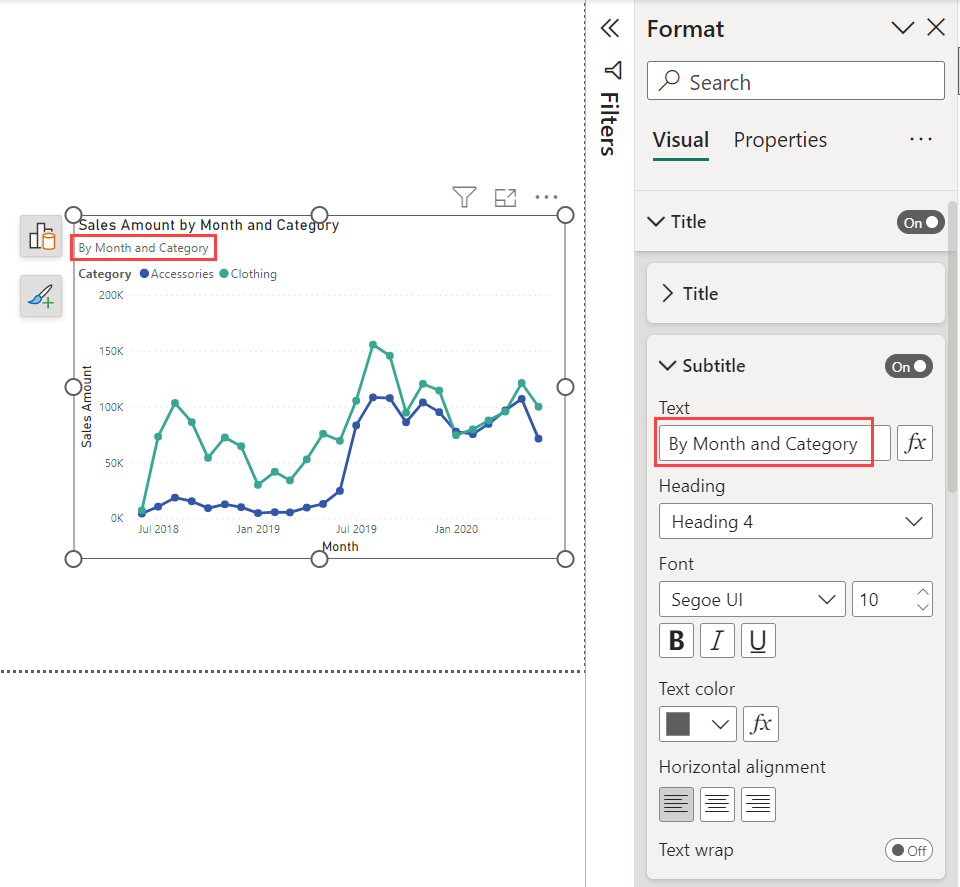
Divisor
Para separar visualmente el encabezado del objeto visual de su contenido, puede agregar una línea divisoria. Puede encontrar la opción Divisor en la tarjeta de configuración Título del panel Formato, debajo del nuevo Subtítulo.
Este es el contenedor de un objeto visual con subtítulo y divisor:

Espaciado
Además del subtítulo y el divisor en el contenedor de un objeto visual, puede controlar el espacio que hay debajo de cada componente. La opción de configuración Espaciado está en la parte inferior de la tarjeta de configuración Título del panel Formato.
Relleno
Ahora puede controlar el margen del contenedor para crear un espacio negativo, que hace que los objetos visuales parezcan más profesionales y atractivos. La opción Relleno está en el panel Formato, en la tarjeta Objeto visual>Tamaño y estilo.
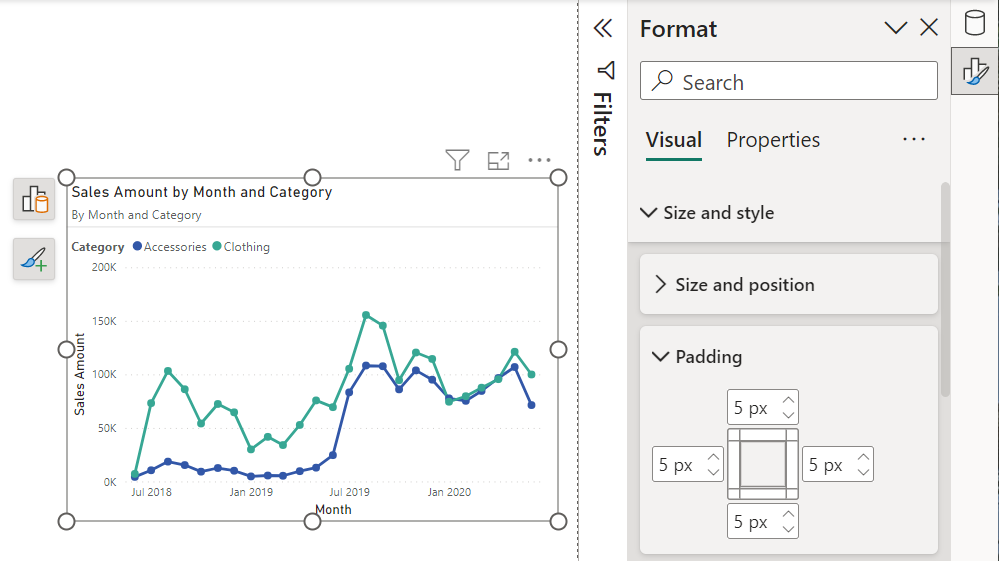
Marzo de 2023: cambio de lugar de la funcionalidad del panel Visualizaciones (versión preliminar)
Para ver las visualizaciones y otros cambios en la funcionalidad del panel, debe activar las características en versión preliminar de este mes. Consulte Activación de las características en versión preliminar en el artículo sobre la interacción en el objeto para obtener más información.
Conmutador de panel
Hemos quitado el panel Visualizaciones en favor de los menús en el objeto. Al hacerlo, hemos introducido un conmutador de panel que está en línea con el patrón de Microsoft Office de un panel cada vez, para darle más espacio al lienzo.
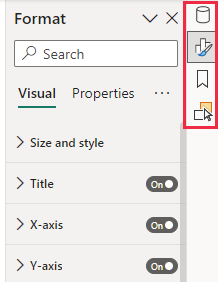
A medida que abra paneles, los verá agregados al conmutador a la derecha. Si cierra accidentalmente un panel, puede recuperarlo desde la pestaña Ver de la cinta de opciones.

Si prefiere tener los paneles en paralelo como antes, haga clic con el botón derecho en el panel que quiera y elija Abrir en nuevo panel.
Opciones de configuración de página Obtener detalles e Información sobre herramientas
Las opciones de configuración de página Obtener detalles e Información sobre herramientas se han movido del panel Visualizaciones a la configuración de página del panel Formato.

Panel Análisis combinado con el panel Formato
Las características de análisis se encontraban en su propia pestaña en el panel Visualizaciones. Al eliminar el panel Visualizaciones, hemos agregado las características de análisis al panel Formato como elementos para agregar al objeto visual.
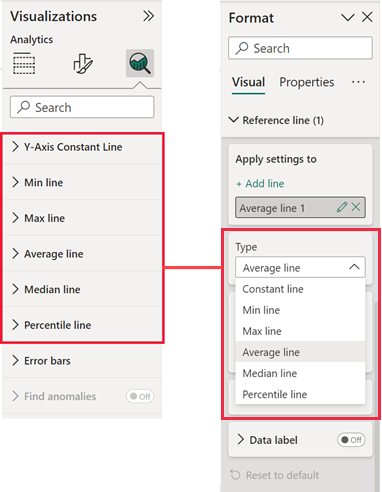
Actualizaciones anteriores
Diciembre de 2022
El formato de segmentación se ha movido al panel Formato.
- La configuración que solía estar en el encabezado del objeto visual de segmentación ahora está en el panel Formato.
- Se ha cambiado el nombre del formato horizontal al formato de icono , en función de los comentarios de los clientes.
- Las opciones de formato móvil ahora también tienen acceso a esta configuración de icono.
Consulte el artículo Segmentaciones en Power BI para obtener más detalles.
Junio de 2022
Mejoras de este mes:
- Al cambiar Configuración de canvas>Tipo a Información sobre herramientas, se establece automáticamente Permitir el uso como información sobre herramientas en Activado para ahorrarle un paso.
- Se ha corregido un error de bloqueo para asegurar que el panel Análisis funciona para los objetos visuales personalizados, si procede.
- Se ha corregido un error que quitaba la escala logarítmica aplicada al eje horizontal. Esto afectaba a los gráficos de líneas, de áreas, de áreas apiladas, combinados o de dispersión definidos en informes anteriores a abril de 2022. Ahora se ha resuelto el problema.
Mayo de 2022
Estas son las mejoras que hemos agregado en mayo de 2022:
- Hemos agregado una opción a las preferencias del usuario para expandir todas las subcategorías cuando se abre una tarjeta de categoría. Vaya a Opciones>Configuración de informes y, en el panel Formato, seleccione Expand all subcategories by default when you open a category (Expandir todas las subcategorías de forma predeterminada al abrir una categoría).
- Hemos agregado de nuevo la compatibilidad del panel Análisis con objetos visuales personalizados.
- Hemos vuelto a agregar la opción Sin relleno para los selectores de color de fondo del título, fondo de la información sobre herramientas y fondo de la información sobre herramientas de la ayuda de los iconos de encabezado.
- Hemos vuelto a agregar color a todas las muestras de color para facilitar la búsqueda.
- Hemos agregado de nuevo la tarjeta Formato condicional para el objeto visual de esquema jerárquico.
- Para facilitar el ajuste a las nuevas convenciones de nomenclatura, hemos agregado un alias para la tarjeta Formato condicional, que ahora se denomina Elementos de celda. Al buscar "formato condicional" para una matriz o una tabla, se muestran los Elementos de celda.
Abril de 2022
Estas son las mejoras que hemos agregado en abril de 2022:
- Se ha vuelto a incluir el color personalizado para el mapa de formas.
- Se ha vuelto a incluir el botón de alternancia Mostrar valores en blanco en el gráfico de dispersión.
- Se ha vuelto a incluir el botón de alternancia con capacidad de respuesta para las segmentaciones con control deslizante (entre, antes y después de).
- Se ha vuelto a incluir la configuración de tamaño del icono de los botones.
- Se ha resuelto un problema que provocaba un retraso en la posición del cursor para los cuadros de entrada de texto.
Febrero de 2022
Estas son las mejoras que hemos agregado en febrero de 2022:
- Se ha vuelto a agregar la capacidad para alternar el título del eje independientemente del eje.
- Se ha vuelto a incluir la capacidad para agregar un área sombreada a los gráficos combinados.
- Se ha vuelto a agregar la capacidad para personalizar la forma de marcador por serie para los gráficos de dispersión.
- Se ha vuelto a agregar la configuración del contorno para matrices y tablas.
- Reordenación menor de los huecos de los campos en el panel Compilar para que coincidan con el orden de las nuevas tarjetas del panel Formato para el gráfico circular, el gráfico de anillos y el gráfico de dispersión.
Nuevos iconos dinámicos
Hemos actualizado el icono de la pestaña de formato y hemos agregado un subtítulo descriptivo para facilitar la búsqueda del panel Formato. Antes, era difícil encontrar la configuración del formato de página. Hemos agregado un nuevo icono de formato de página que se ve cuando no se ha seleccionado ningún objeto visual y el lienzo está listo para el formato.
| Panel de formato antiguo | Panel de formato nuevo |
|---|---|
Traslado de la galería de tipos de visualización
Para solucionar la limitación del espacio vertical en el panel Formato, hemos movido la galería de tipos de visualización para que solo esté presente en la pestaña Compilar.
| Panel de formato antiguo | Panel de formato nuevo |
|---|---|
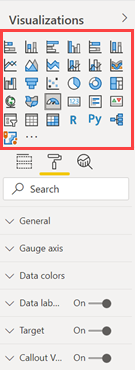
|
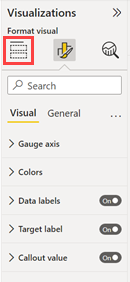
|
División de la configuración específica y general
Hemos dividido la larga lista de tarjetas de formato en dos categorías: configuración general y configuración específica del objeto visual. La configuración general contiene tarjetas que afectan al contenedor de objetos visuales y son coherentes en todos los tipos de objetos visuales. La configuración específica del objeto visual contiene tarjetas que solo pertenecen al tipo de objeto visual con el que se está trabajando actualmente. Este cambio permite un ajuste más sencillo de la configuración general al hacer clic en objetos visuales, mejora el examen y la detección de tarjetas específicas de objetos visuales y ayuda a los usuarios nuevos a aprender dónde se encuentra cada cosa.
| Panel de formato antiguo | Panel de formato nuevo |
|---|---|
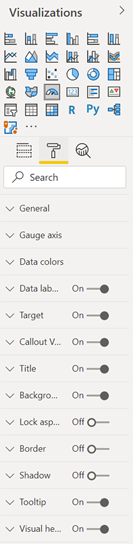
|
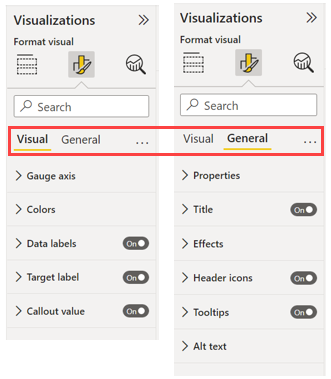
|
Nuevo restablecimiento global de los valores predeterminados
En el menú Más opciones (…), puede revertir toda la configuración a los valores predeterminados. Esta opción es especialmente útil cuando se quiere que los objetos visuales reflejen el estilo del tema.
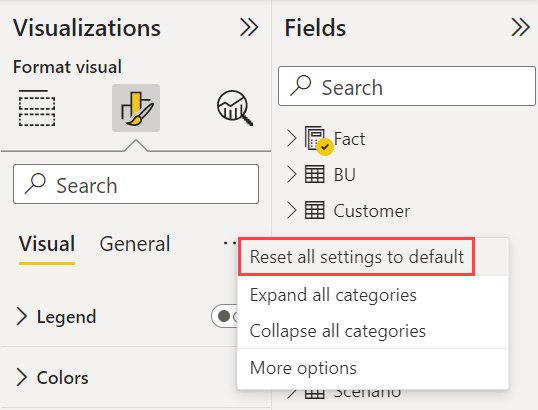
Expansión de subcategorías
Observará que, dentro de las tarjetas, hemos dividido aún más la configuración en subcategorías. Este desglose mejora la legibilidad y le permite centrarse en partes específicas de una tarjeta. También hemos agregado un nuevo menú contextual para desplazarse por estas nuevas subcategorías. Puede hacer clic con el botón derecho en una tarjeta para expandir todas las subcategorías a la vez, o bien contraerlas para un examen y un desplazamiento rápidos.
En el panel Formato, seleccione Más opciones.

Seleccione Expand all subcategories by default when you open a category (Expandir todas las subcategorías de forma predeterminada al abrir una categoría).
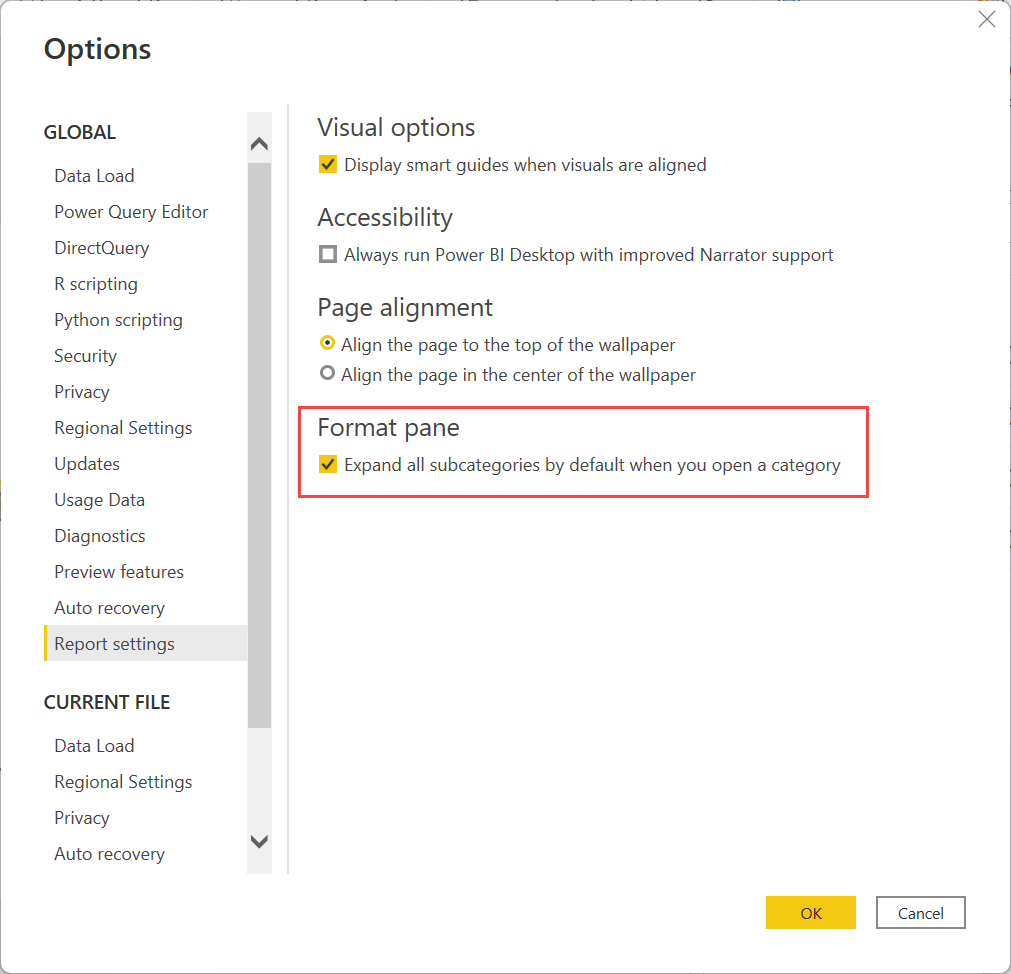
Todas las tarjetas expuestas
Se exponen todas las tarjetas de los objetos visuales, tanto si puede establecerlas como si no. Tienen información sobre herramientas de gran utilidad sobre las acciones que deben realizarse para habilitar las tarjetas.
Configuración de fuente combinada
En el panel Formato, hemos combinado la familia de fuentes y el tamaño de fuente en una sola línea. Una vez más, queremos reducir el espacio vertical y estar más en consonancia con Office.
| Panel de formato antiguo | Panel de formato nuevo |
|---|---|
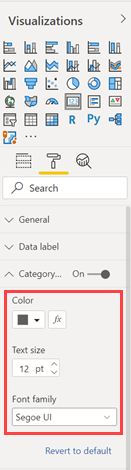
|
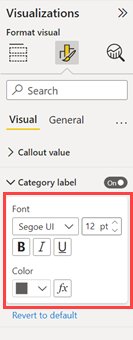
|
Mecanismo de personalización de serie
El panel Formato antiguo repetía la misma lista de opciones después de establecer Personalizar serie en Activado. Hemos consolidado esta lista en una lista desplegable Aplicar configuración a que le permite alternar fácilmente entre actualizar la configuración de todas las series o de una serie determinada sin necesidad de desplazarse.
| Panel de formato antiguo | Panel de formato nuevo |
|---|---|

|
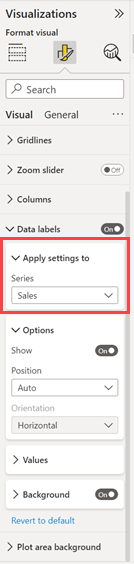
|
Mecanismo de estados de botón
Al igual que en el caso de la personalización de una serie, hemos consolidado las tarjetas de estilo de botón. La consolidación nos permite usar una lista desplegable Aplicar configuración a para alternar fácilmente entre los estados de los botón y actualizar varios aspectos del estilo.
| Panel de formato antiguo | Panel de formato nuevo |
|---|---|
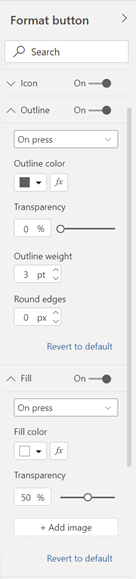
|
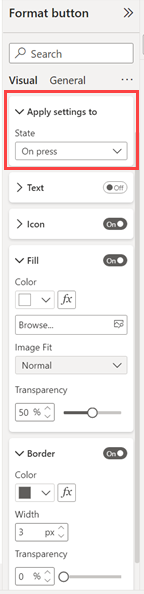
|
Resaltado de la coincidencia en la búsqueda
En un cambio pequeño pero potente, hemos agregado el mismo resaltado amarillo que se ve en la lista Campos y el panel Filtro a los resultados de búsqueda del panel Formato. Cuando se está en el modo de búsqueda, los resultados reflejarán el contenido de los elementos dinámicos visuales y generales.
| Panel de formato antiguo | Panel de formato nuevo |
|---|---|
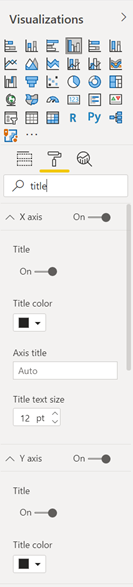
|
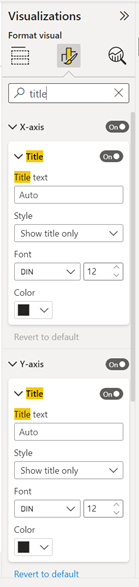
|
Orden, nomenclatura y jerarquía
Con el paso de los años, el panel Formato ha recibido muchas adiciones nuevas, pero no siempre se han agregado de forma coherente. Es difícil, especialmente para los nuevos usuarios, saber dónde están los elementos cuando las tarjetas y las opciones se modifican constantemente o cuando el nombre de una opción de un objeto visual es completamente diferente al de otro. Hemos reorganizado las tarjetas y las opciones, les hemos cambiado el nombre, les hemos agregado unidades que faltaban y las hemos consolidado para que se comporten de forma coherente en todos los objetos visuales.
Configuración del contorno consolidada para matrices y tablas
Hemos consolidado la configuración del contorno para las matrices y las tablas, por lo que puede establecerla desde la tarjeta Cuadrícula. Los usuarios anteriores tenían que usar la tarjeta Cuadrícula para establecer el color y el ancho y, después, ir a cada sección de la matriz para ajustar la ubicación del borde. Con esta actualización, puede ajustar los bordes de toda la matriz y refinar cada sección desde el mismo lugar en la tarjeta Cuadrícula.
| Comportamiento anterior | Comportamiento nuevo |
|---|---|
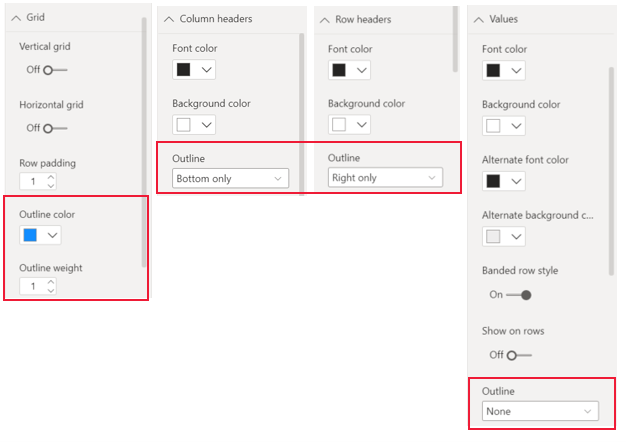
|
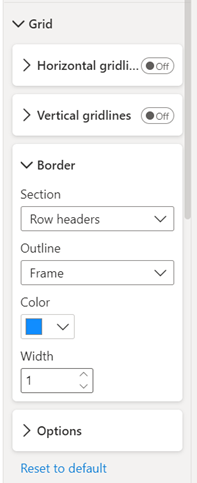
|
División de los totales generales de columnas y filas
En la configuración anterior del panel Formato, cambiar los totales generales de una matriz afectaba tanto a las filas como a las columnas. En el nuevo panel Formato, puede darles formato por separado.
| Comportamiento anterior | Comportamiento nuevo |
|---|---|
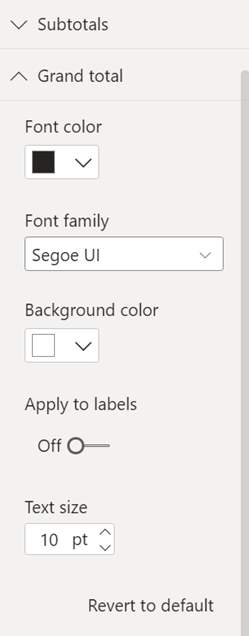
|
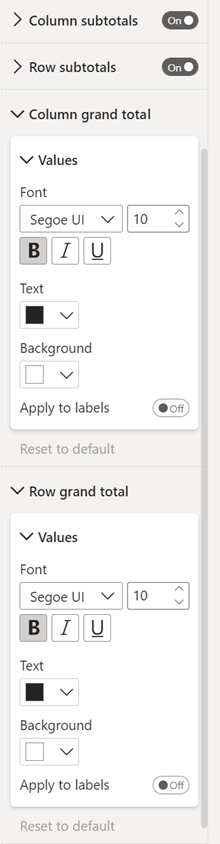
|
Opciones de ubicación de la leyenda
Con el nuevo panel Formato, puede ser más preciso sobre la ubicación de la leyenda.
| Comportamiento anterior | Comportamiento nuevo |
|---|---|
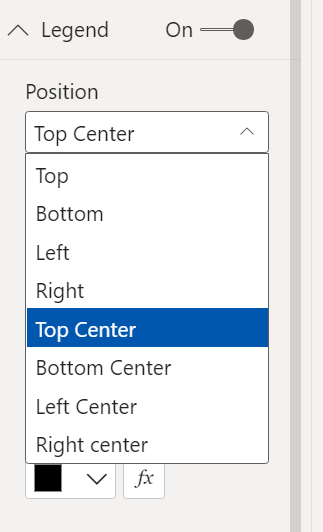
|
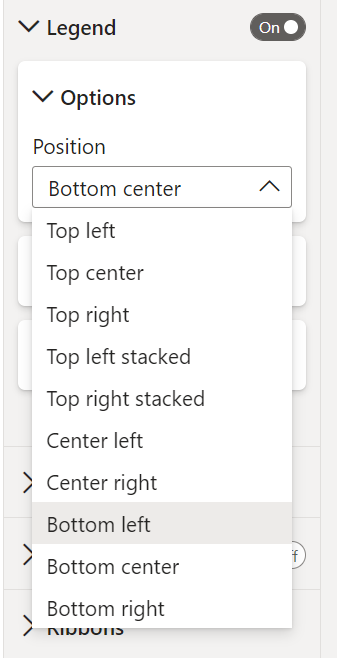
|
Consideraciones y limitaciones
Algunas características aún no están disponibles en la versión actual del nuevo panel Formato.
- Algunos objetos visuales, como los mapas de Azure, los mapas de Esri, Power Automate y el esquema jerárquico, todavía no se han actualizado con subcategorías.
Contenido relacionado
Comentarios
Próximamente: A lo largo de 2024 iremos eliminando gradualmente GitHub Issues como mecanismo de comentarios sobre el contenido y lo sustituiremos por un nuevo sistema de comentarios. Para más información, vea: https://aka.ms/ContentUserFeedback.
Enviar y ver comentarios de